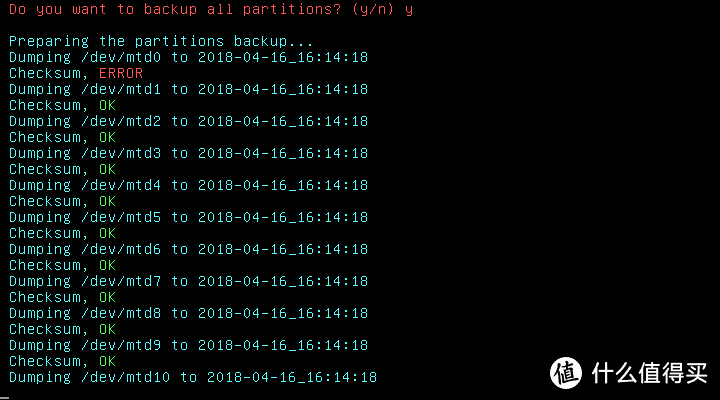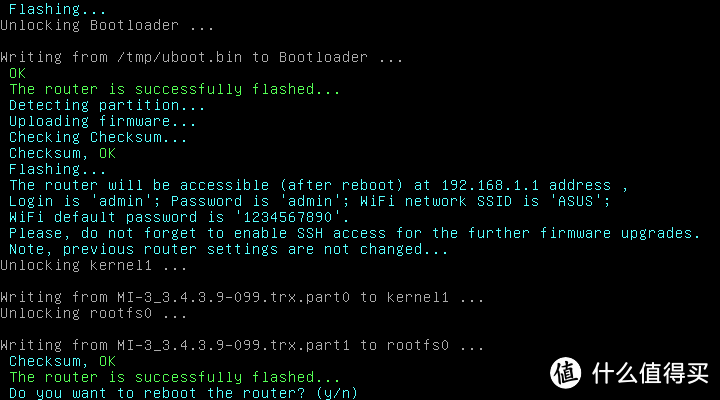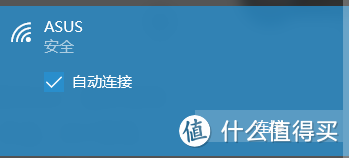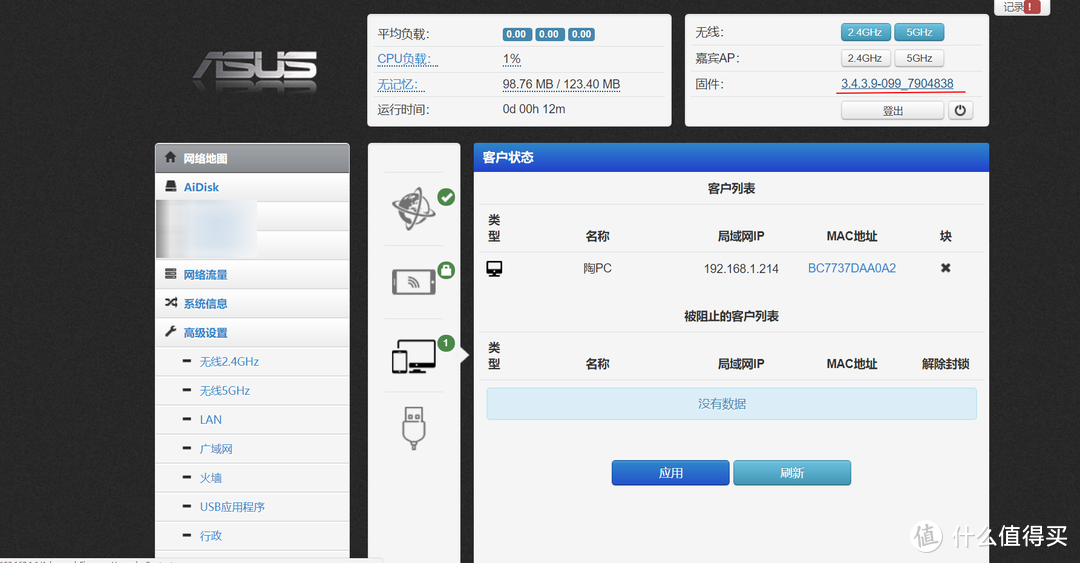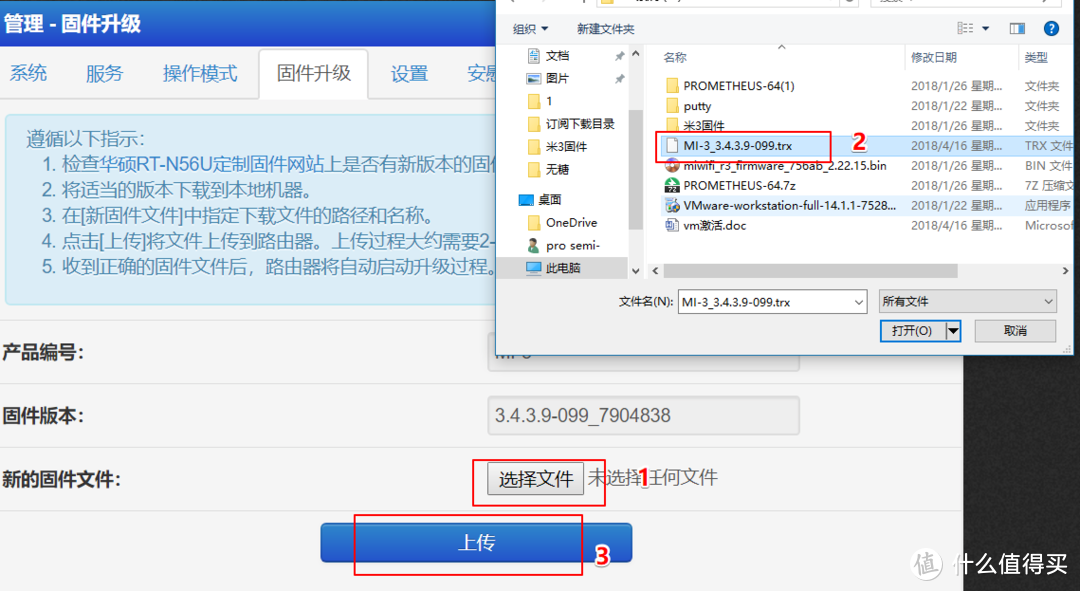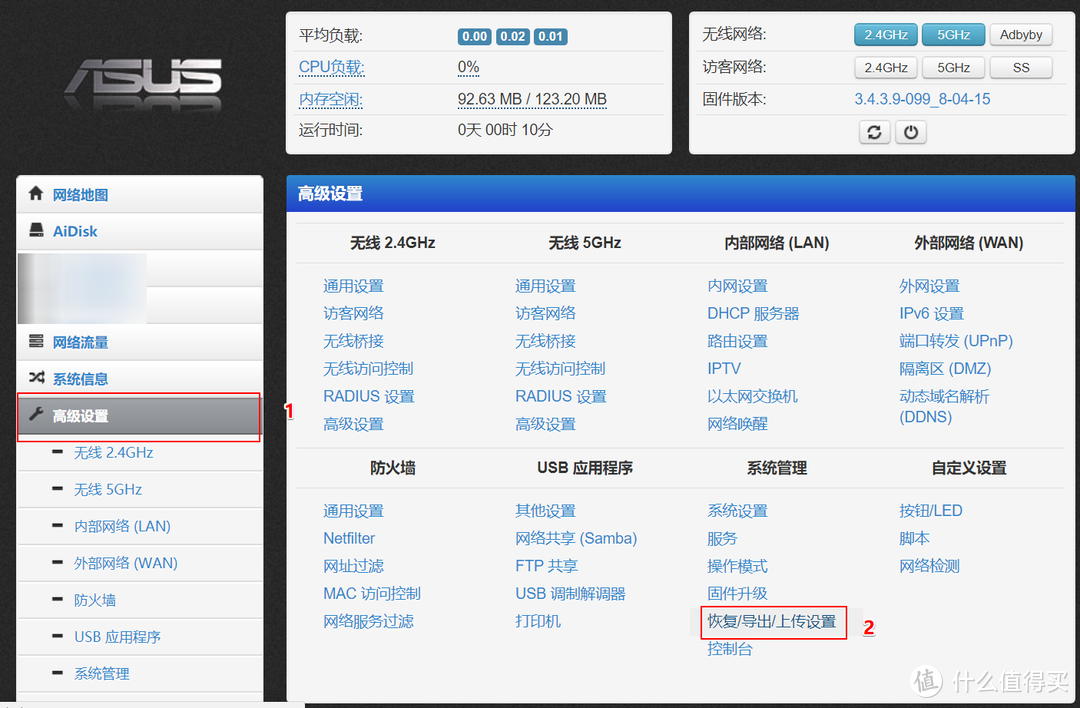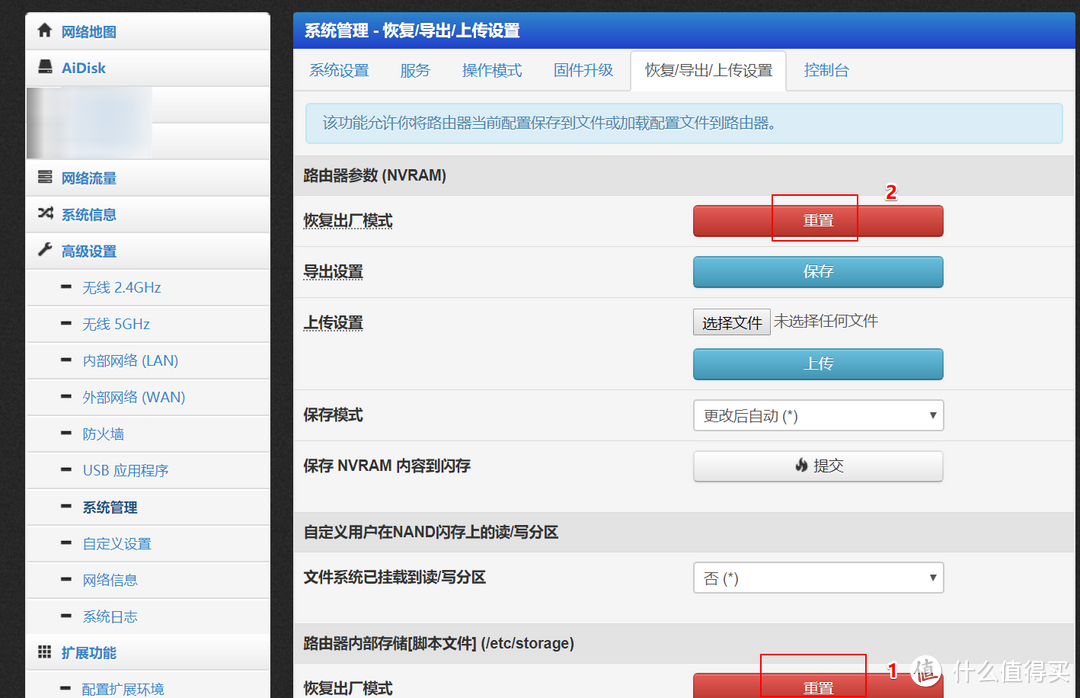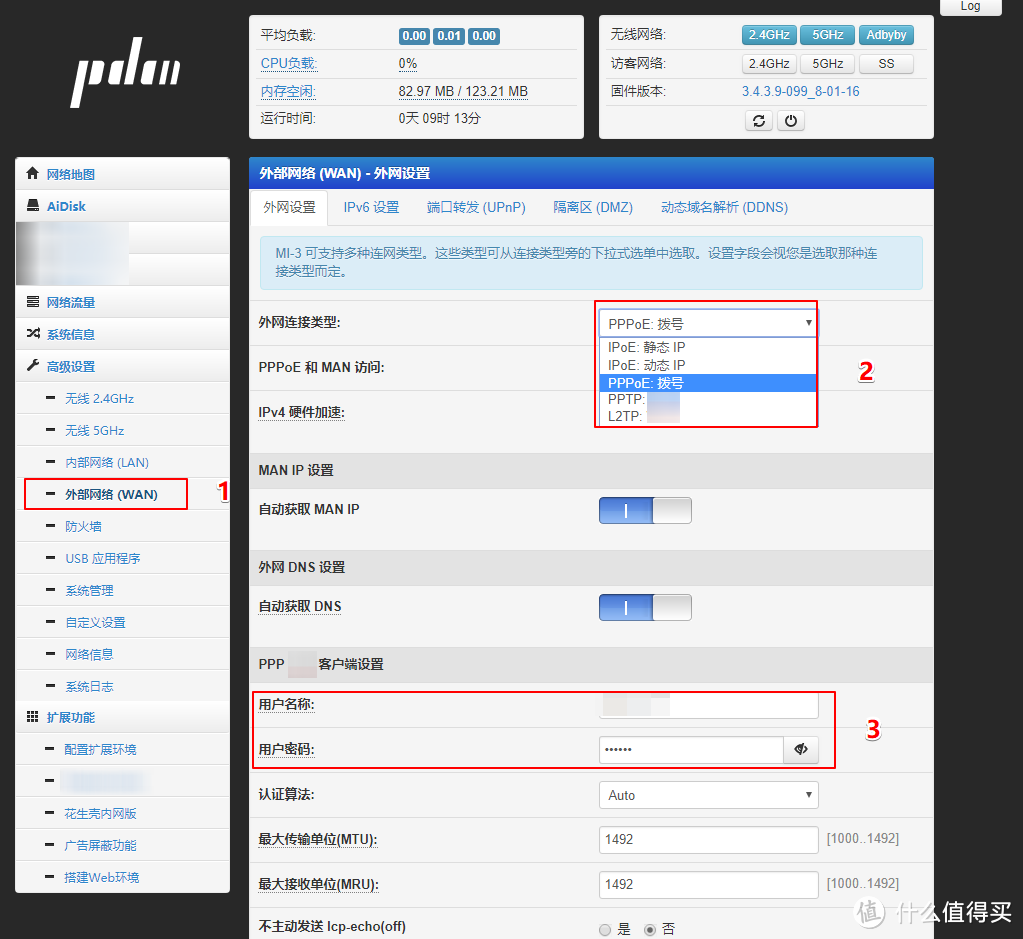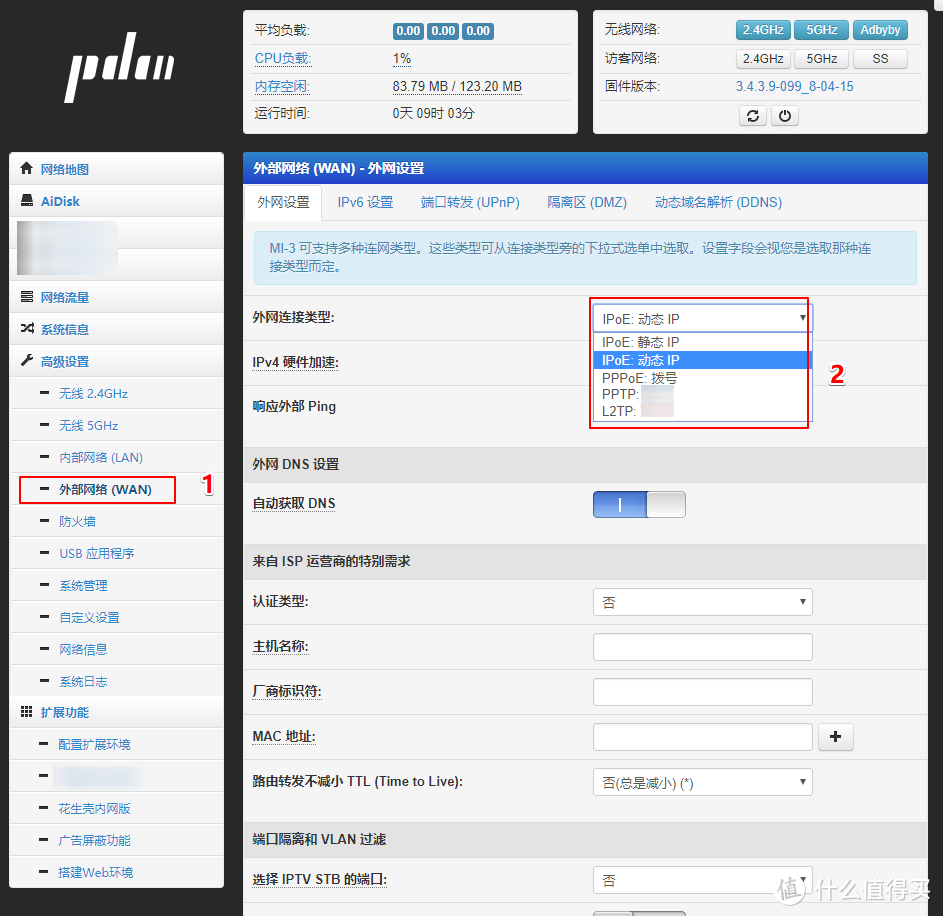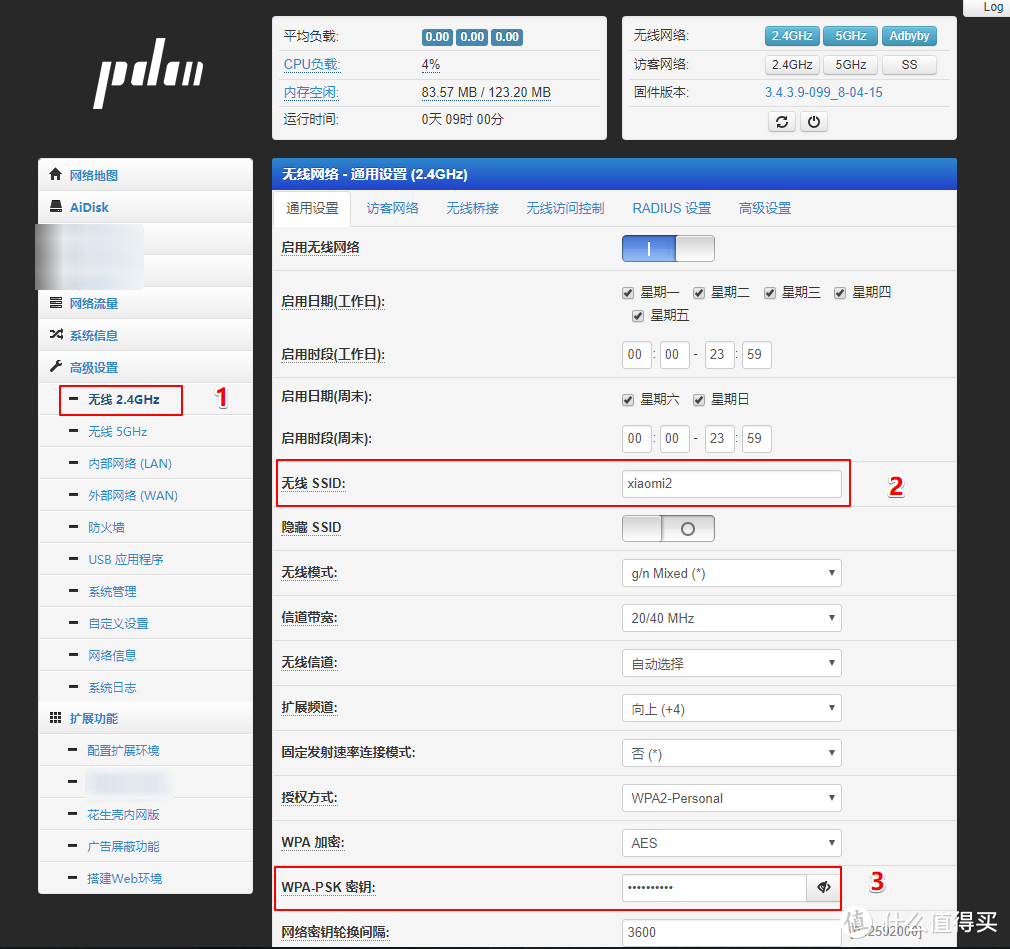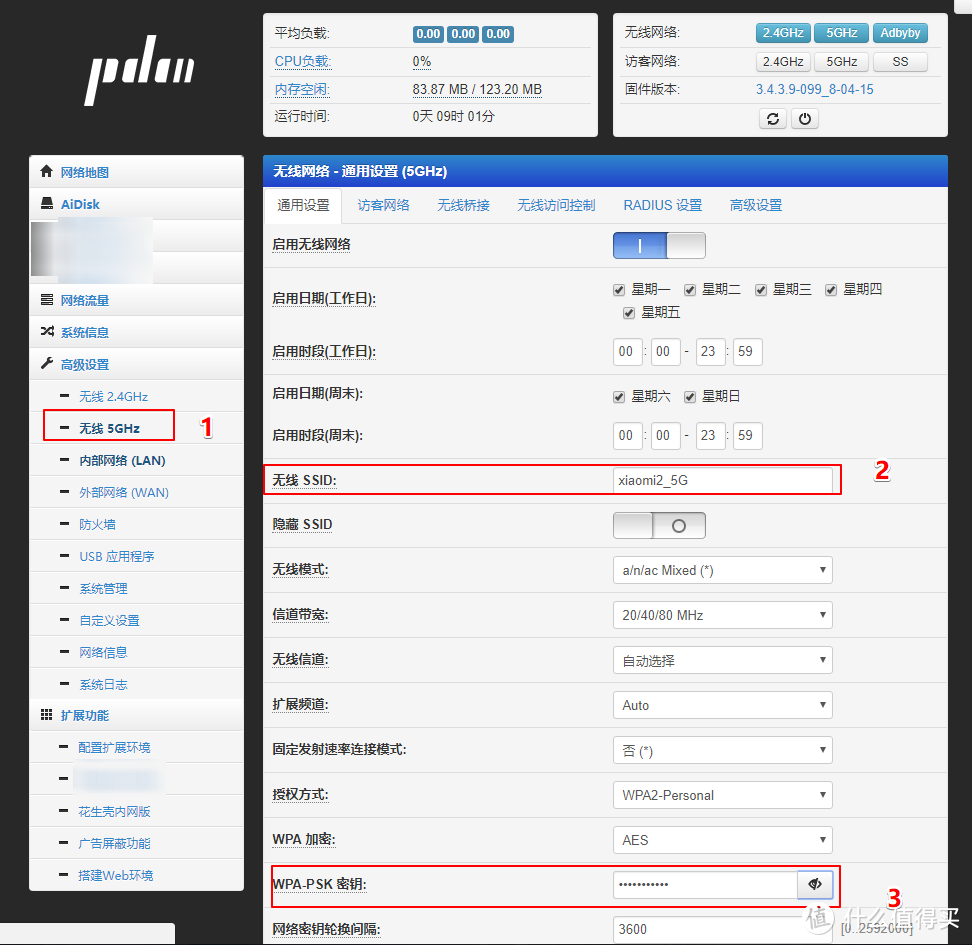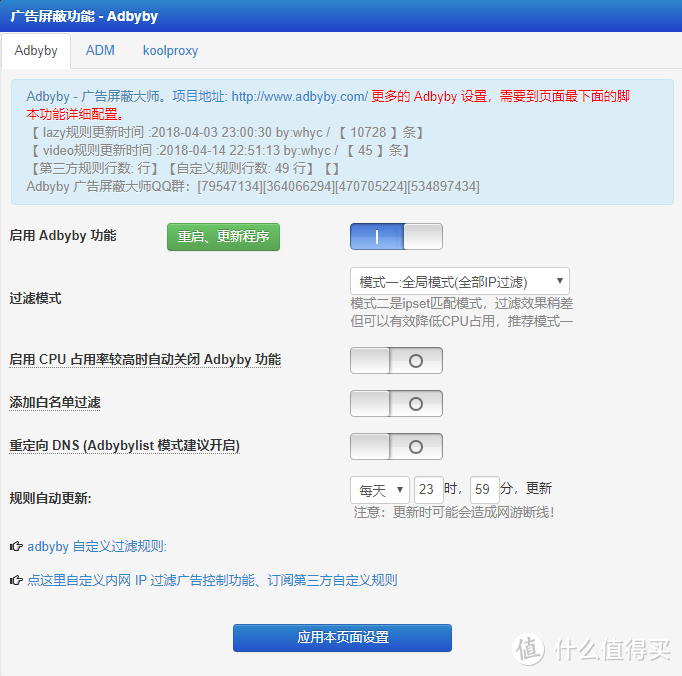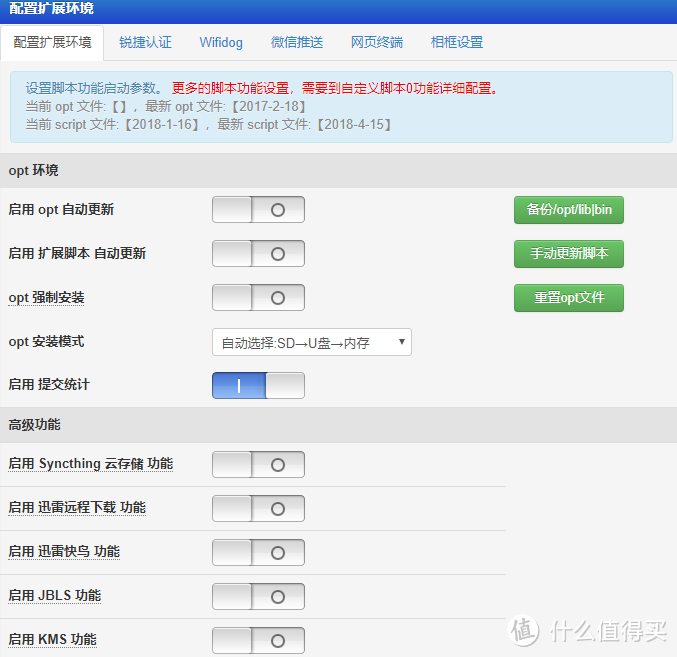小米路由器3的重获新生 |
您所在的位置:网站首页 › 小米路由器3pro拆解 › 小米路由器3的重获新生 |
小米路由器3的重获新生
|
小米路由器3的重获新生—手把手教你刷固件
2018-04-29 22:52:22
136点赞
546收藏
97评论
追加修改(2019-08-05 16:58:43):网盘失效了,更新下链接: 提取码:qi9j 追加修改(2018-05-02 10:20:47):修正一下这个固件是padavan 就是常说的华硕老毛子固件;潘多拉是pandorabox。因为不是一个站所以不太方便贴原作者实在抱歉。 前言当初为了方便前后入手了两个小米路由3,刚开始没有注意,以为是网络问题,后来升级了50M宽带,时间一长毛病越来越明显,首先是5G的问题,经常搜索不到,然后就把2.4G与5G合并了,然后又问题来了,小米空气净化器连不上了,空气净化器只能识别2.4G,真的无力吐槽,这就是所谓的物联网么?之后索性就关了5G;然后限速的问题,无线根本达不到50M,有时看个某音都卡的看不了;还有就是电脑下载,会导致cpu100%满载,然后就全部设备断网。以为是设置问题或者硬件,多次与售后沟通也解决不了问题,然后就翻阅各个贴吧论坛,发现路由器并不是硬件的问题,而是固件的问题,无奈代码小白,代码看不懂啊,然后就自己瞎折腾,最后根据几个大神的帖子综合终于刷成功了。
以防不好的事情发生,我先刷了一个,体验了三个月,说一下我的使用感受, 优点:信号范围扩大了,信号强度也强了(因为没有专业设备,只能说一下自己的亲身体会;,完美解决了下载cpu100%满载;下载速度也达到了;设置的选择更加丰富,可以自己添加更多的插件。 缺点:没有了手机软件控制;设置功能选择太多,小白真的搞不太懂。 我在这里和大家分享一下刷机的过程,希望和我一样的小白也可以简单明了的刷机。以下步骤是我刷的第二个路由器。一边操作一般写过程。这样更精准。 刷机过程一 准备工作1 降级固件 miwifi_r3_all_55ac7_2.11.20版本(不降级可能无法获取权限和备份,不备份也能刷;我没有尝试根据论坛大神说的) 2 Linux镜像、操作程序 PROMETHEUS 官方网址 (需要通过这个来操作安装固件;下载及中间更新文件比较繁琐,且速度较慢,网盘内为更新好的) 3 虚拟机 运行Linux镜像 这里推荐VMware Workstation Pro 官网 (网盘有下载步骤及激活文档) 4 潘多拉固件(华硕的第三方固件)官方下载 (下载最新的mi-3就可以) 5 路由器root密码(需要获取权限) 为了方便我也进行了一个网盘的集合,不放心的可以在官方自行下载,密码 szh7
进入,选择miwifi_r3_all_55ac7_2.11.20版本,对路由器进行降级,降级后对其进行设置,正常启动。
1 在虚拟机中按0,小键盘需要按numlock才能开启输入
2 输入ip地址,一般为192.168.31.1(我有两个小米路由器,这个是中继所以ip改过了),回车
4 如果没有问题,就显示等待几十秒的提示,最后成功如图,接着按任意键返回
如果显示为以下内容证明没有root成功,点回车按0重新操作,将root密码改为设置的WiFi密码重试
1 回到主页面后选择4
2 再选4
3 出现是否备份,看个人情况,是输入y,否输入n
5 出现这个画面,就证明已经成功了,输入y重启
6 回到主界面后就可以关闭虚拟机了 六 刷入潘多拉固件1 路由器重启后,路由器ip是192.168.1.1,账号密码都是admin,无线连接初始密码为1234567890
2 此为华硕的固件,点击右上角的版本号进入升级界面,选择下载的潘多拉固件进行升级
3 升级后需要重置路由才能正常使用,否则有些功能不正常的,可根据图片进入恢复/导出/上传设置先点击下面的重置按钮,再点击上面的重置按钮
重启后路由器后ip恢复为192.168.123.1,账号密码都是admin,无线连接初始密码为1234567890。 1 拨号方式 选择外部网络连接类型,拨号上网选择PPPoE拨号,用户名称及密码输入运营商的用户名和密码,中继选择IPoE动态ip(这样比较简单方便,大神请自行选择),
分别设置2.4G和5G无线名称及密码,下面两图,图中2 无线SSID为无线名称,图中3 WPA-PSK 密钥为无线密码 ,设置后点击下方应用本页面设置完成设置。两次需要分别确认。
重新设置完成后您的小米路由器3就重获新生了。还有扩展内容内置了一些插件(锐捷认证,广告屏蔽等)比较方便。基本囊括了常见的插件;也可以自行添加各种插件,小白不是很懂,可自行学习。 广告屏蔽
配置扩展环境,锐捷认证等
刷机需谨慎,有变砖风险,我自己刷了两个路由器都成功了,请自行斟酌。潘多拉使用起来还是不错的,可玩性比较高,无奈小白不是很会玩。另外小米的路由器确实需要有更多的改进,希望请首先把路由器最基本的功能做好,起码做到路由器的稳定性。所以不太建议选择,不想折腾还是选择比较靠谱的老牌路由器,虽然设置一般没有手机客户端控制,不是很方便;但是稳定性比较高,基本的功能都是可以满足的。如果有什么不对的地方,请帮我指出,或者有什么更好的固件或者方法,大家一起交流下。 
|
【本文地址】
今日新闻 |
推荐新闻 |
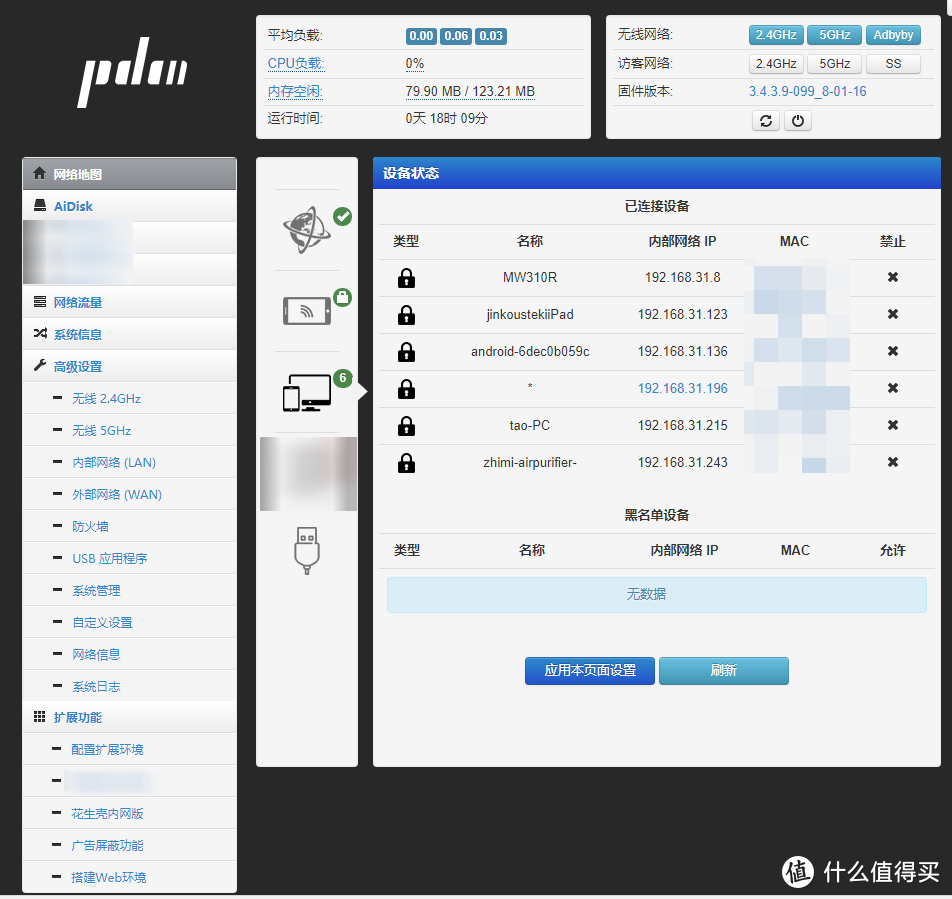
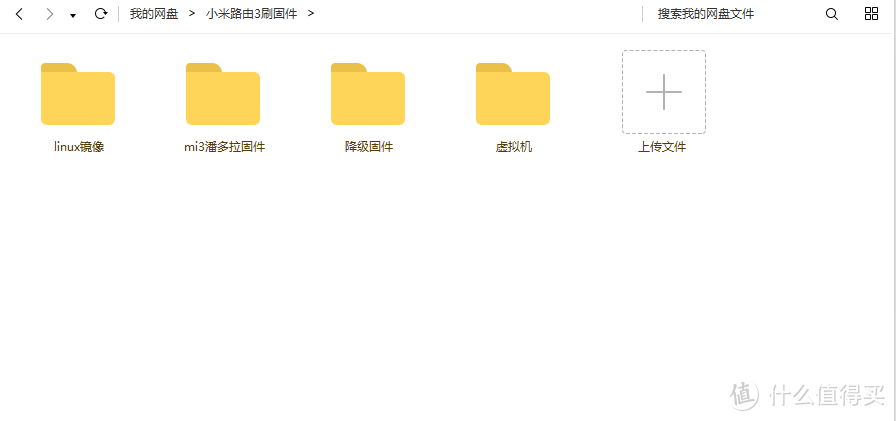

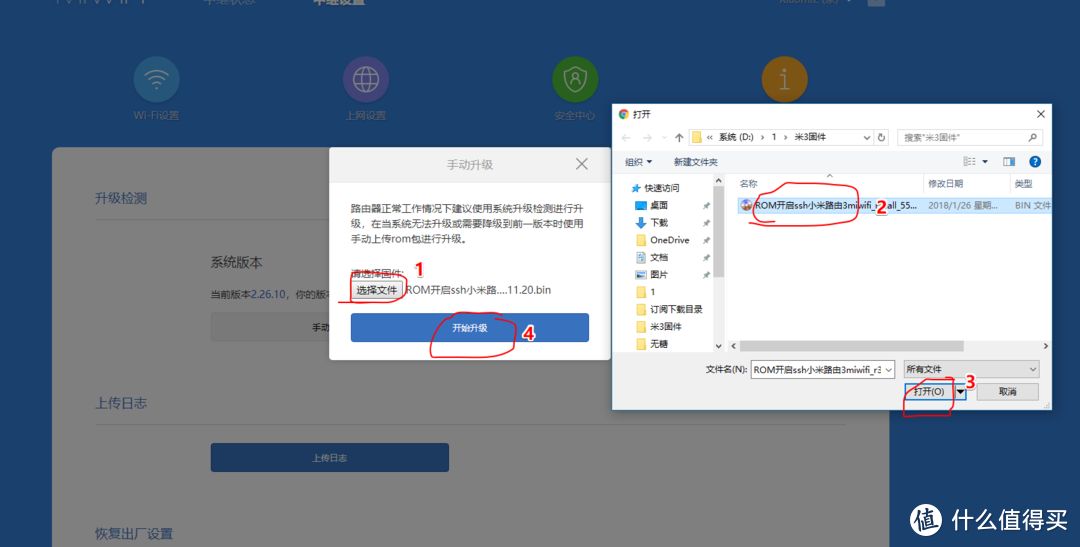
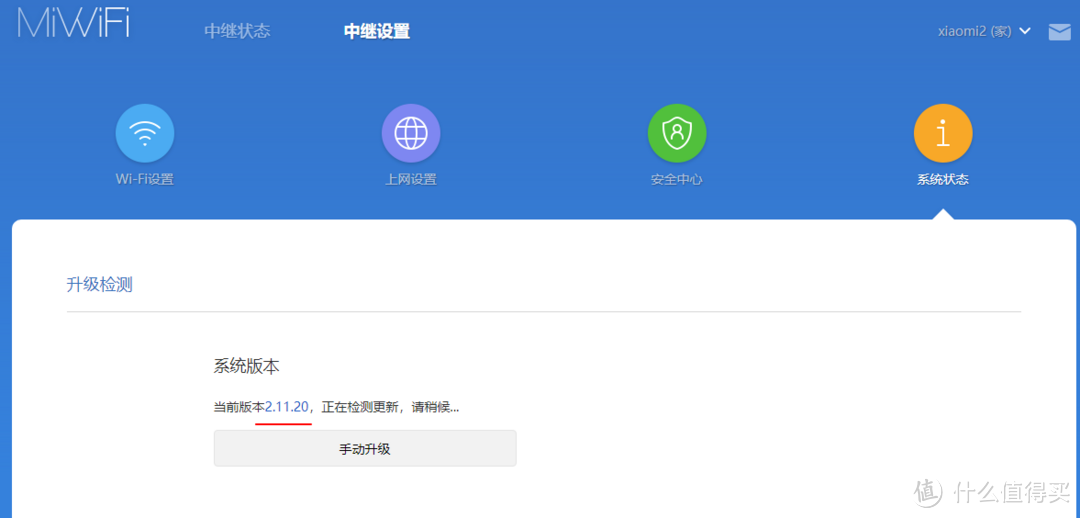
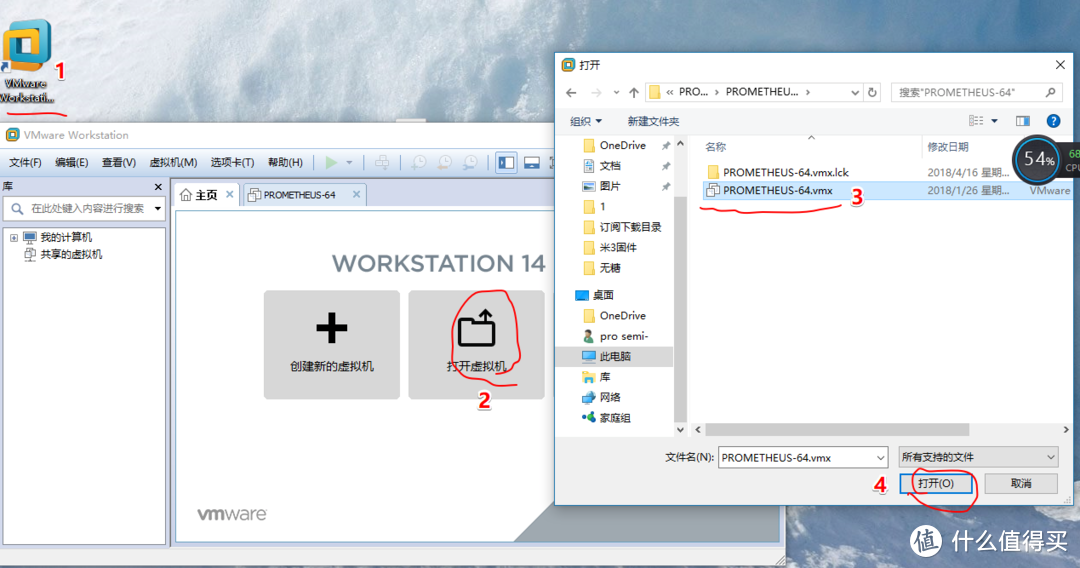
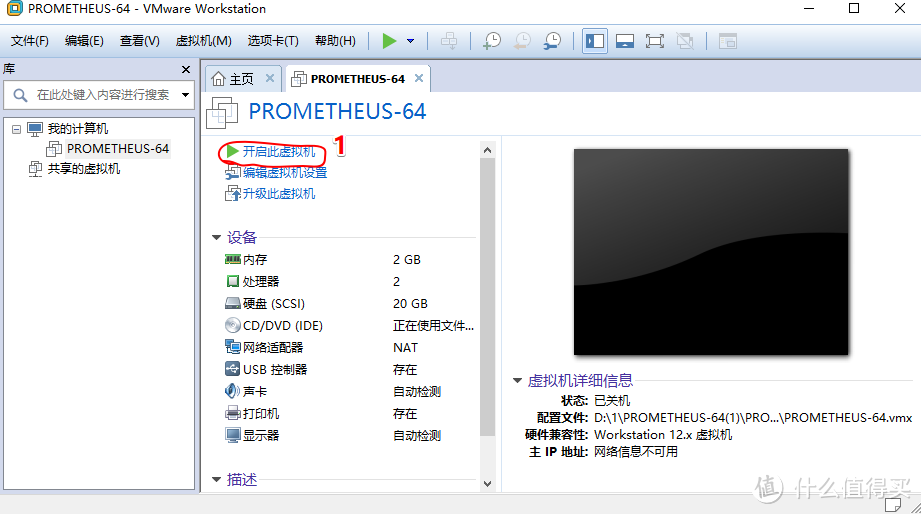
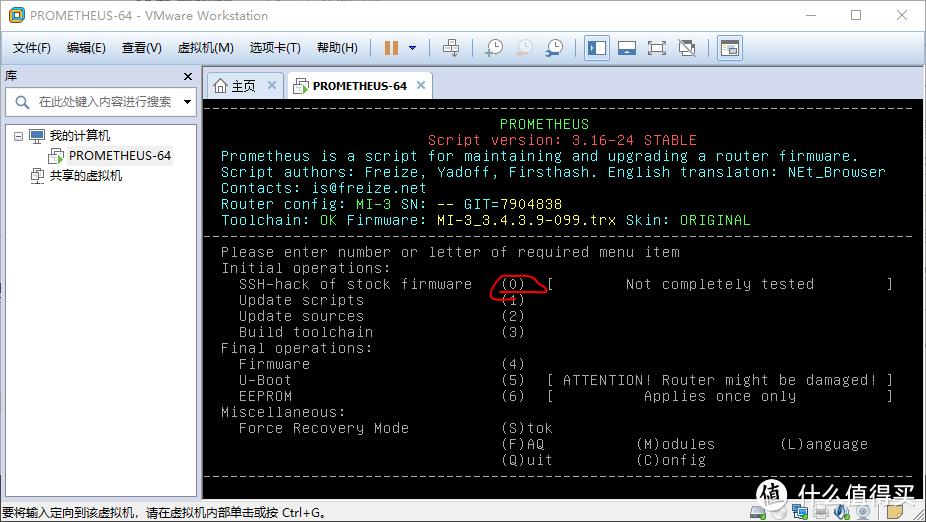
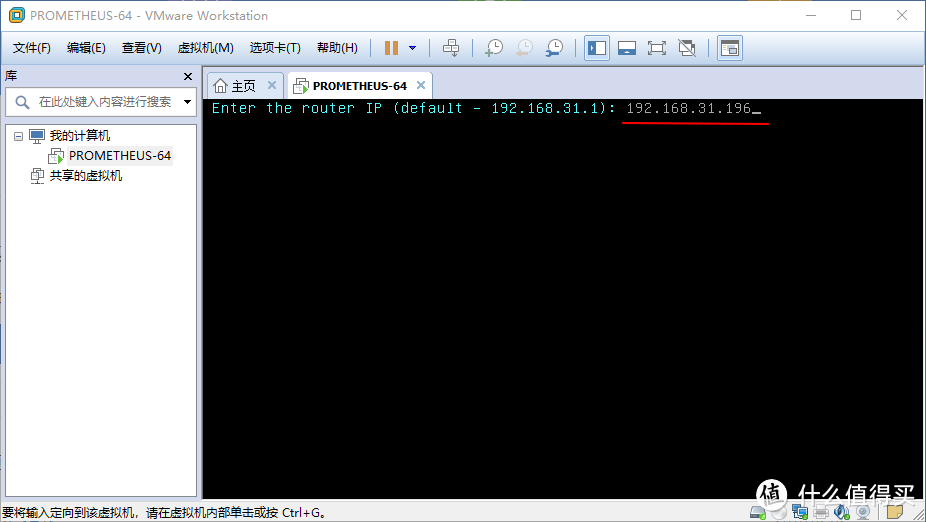 3 输入路由器root密码,回车
3 输入路由器root密码,回车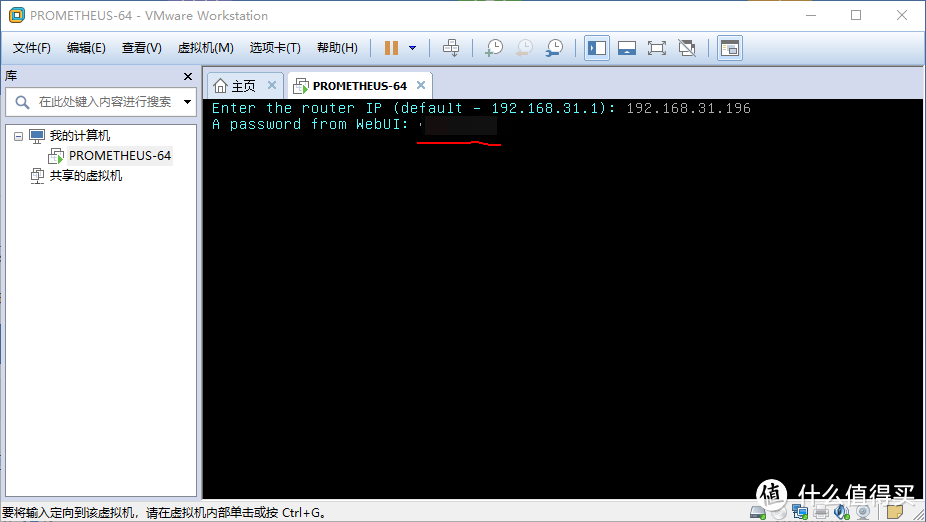
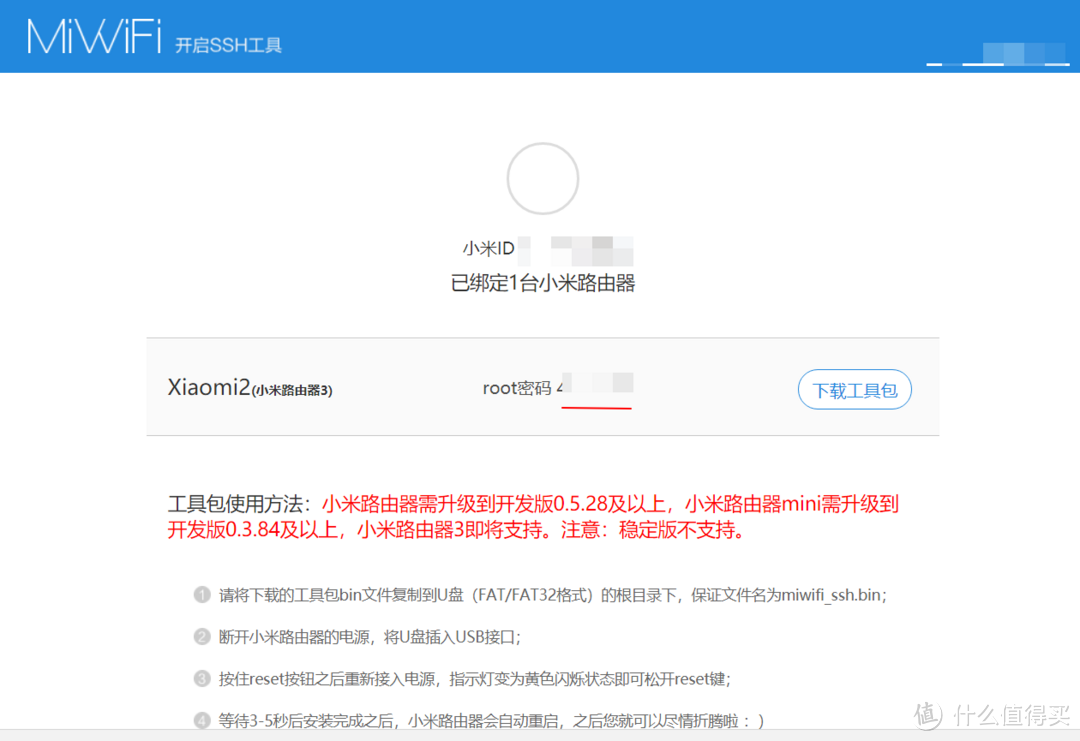
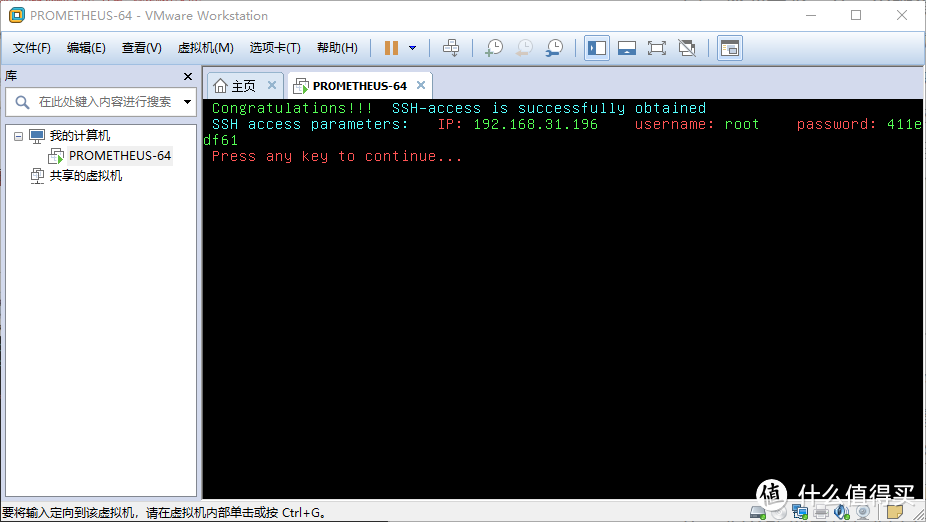
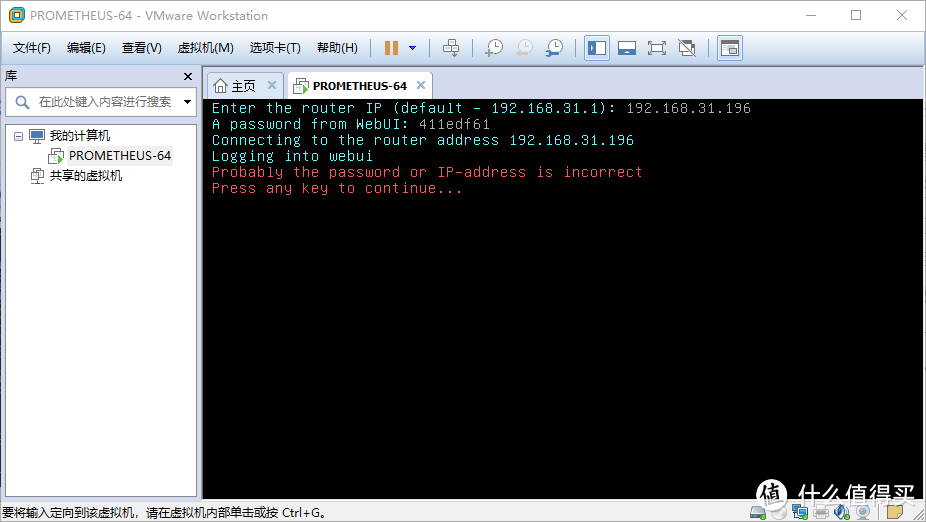
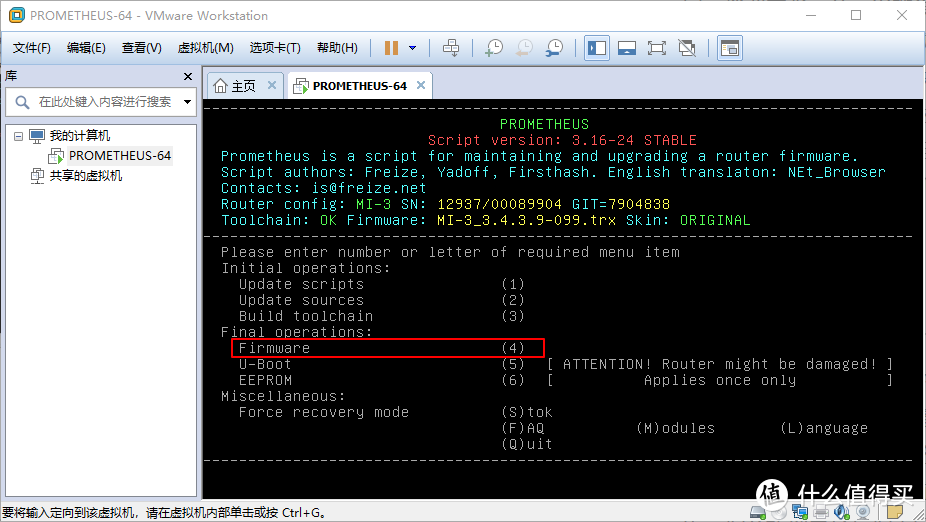
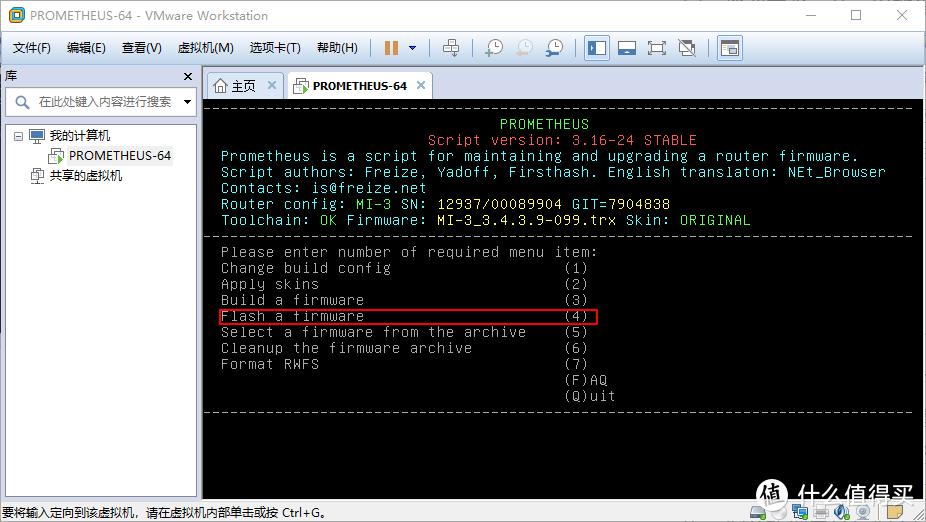
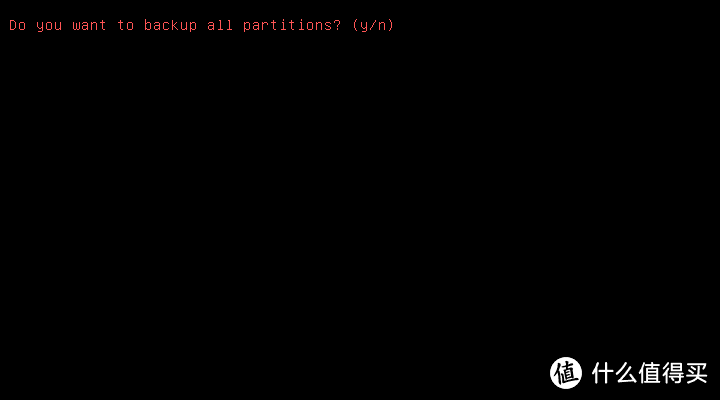 4 备份后会自动刷入固件,此过程需要较长时间,(我的没有备份成功,应该是和我第一次的备份冲突了,不过应该也不会再刷回去了。)
4 备份后会自动刷入固件,此过程需要较长时间,(我的没有备份成功,应该是和我第一次的备份冲突了,不过应该也不会再刷回去了。)